Access to potężne narzędzie do zarządzania danymi, a umiejętność duplikowania i usuwania rekordów jest niezbędna do efektywnego zarządzania bazą danych. Tutaj pokażę Ci, jak możesz działać w prosty i celowy sposób.
Najważniejsze spostrzeżenia
Duplikowanie i usuwanie rekordów w Access pozwala na szybkie wprowadzanie zmian i usuwanie zbędnych informacji.
Instrukcja krok po kroku
1. Weryfikacja bazy danych
Na początku powinieneś upewnić się, że Twoja baza danych jest poprawnie skonfigurowana. Powinieneś mieć listę pracowników z różnymi rekordami, które mogą mieć wiele wspólnych cech. Przykładem mogą być rekordy takie jak te dotyczące Sama i Deana Winchestera, którzy mieszkają w tym samym miejscu i dzielą ten sam numer telefonu. Upewnij się, że masz wszystkie istotne pola, takie jak imię, adres i datę urodzenia, w swojej liście.
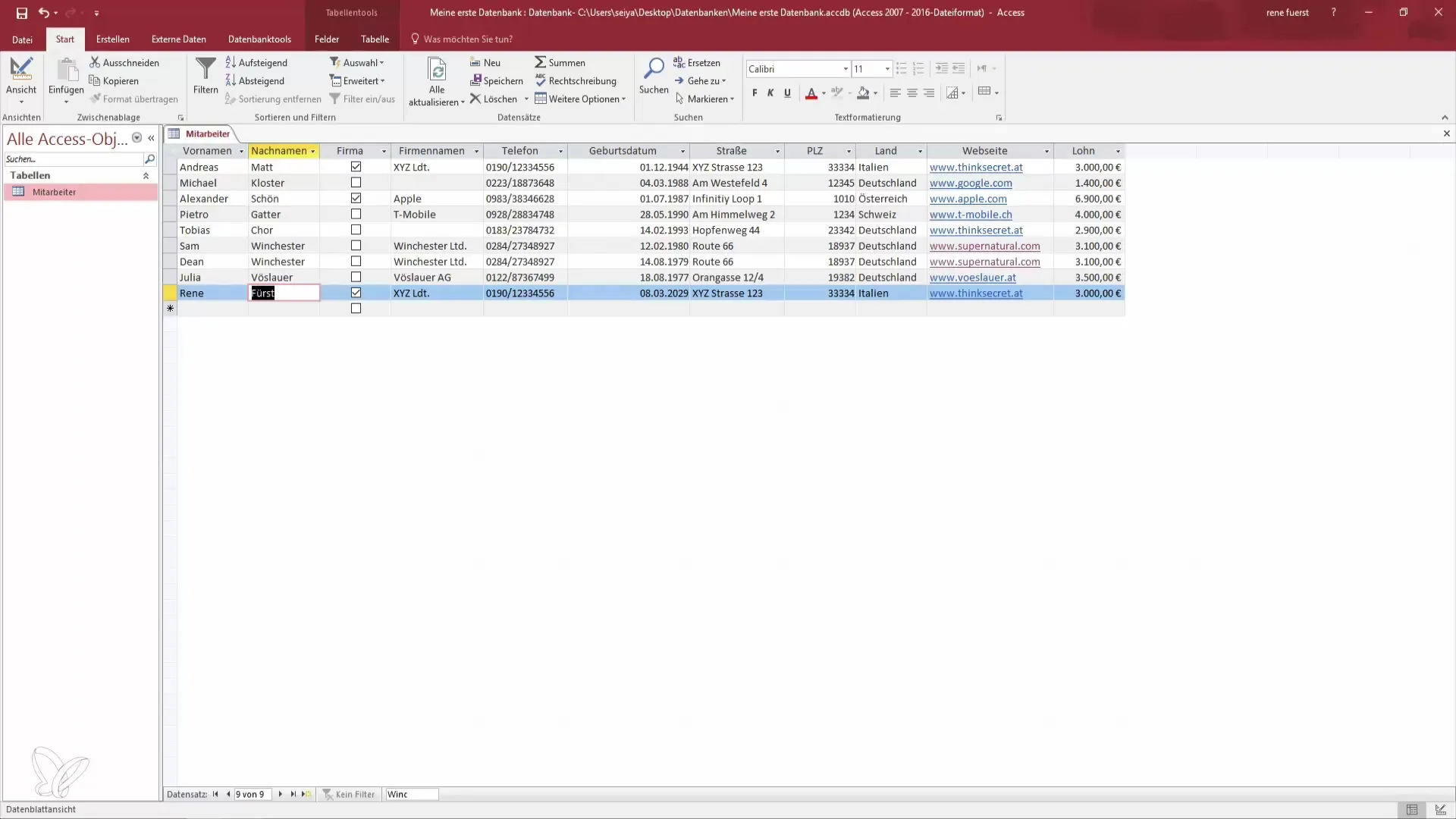
2. Wybór rekordu i duplikowanie
Aby duplikować rekord, zaznacz cały wiersz pożądanego rekordu. Następnie przejdź do opcji w pasku menu i kliknij „Kopiuj”. Potem możesz wybrać miejsce, gdzie rekord ma zostać wklejony. Zaleca się, aby zrobić to na końcu listy, aby zachować przejrzystość.

3. Wklejanie duplikowanego rekordu
Po skopiowaniu wybierz „Wklej”. W tym kroku ważne jest, aby upewnić się, że wklejasz nowy rekord we właściwym miejscu. Jeśli wybierzesz ostatnią pozycję, nowy rekord zostanie prawidłowo dołączony do listy. Przy poprawnym wykonaniu powinieneś teraz zobaczyć kopię oryginalnego rekordu.
4. Wielokrotne duplikowanie
Te kroki możesz powtarzać w nieskończoność. Możesz na przykład pięć razy wstawić ten sam rekord i tylko dostosować szczegółowe informacje, takie jak imiona czy daty urodzenia. Jest to szczególnie przydatne, gdy musisz zebrać dużą ilość podobnych danych.
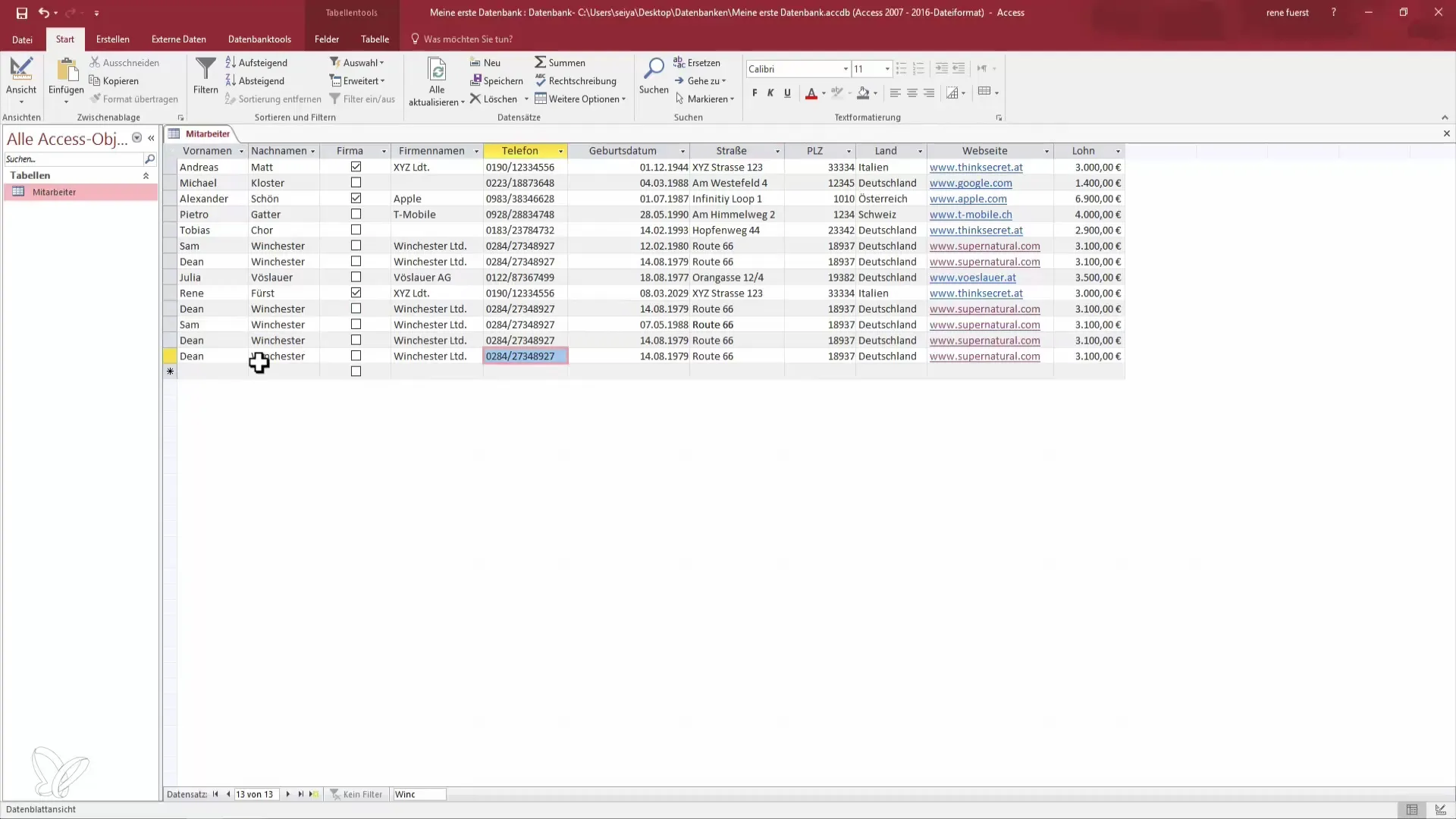
5. Usuwanie rekordu
Po duplikowaniu możesz mieć kilka zbędnych rekordów na swojej liście. Aby usunąć rekord, zaznacz wiersz, który chcesz usunąć, i kliknij funkcję „Usuń”. Ten krok jest ważny, aby upewnić się, że Twoja baza danych nie jest przepełniona duplikatami i zawiera tylko istotne dane. Możesz zaznaczyć pojedyncze rekordy lub kilka rekordów i usunąć je razem.
6. Potwierdzenie operacji usuwania
Po kliknięciu „Usuń” zazwyczaj pojawia się potwierdzenie. Potwierdź operację usuwania, aby upewnić się, że rekord został pomyślnie usunięty.
7. Usuwanie wielu rekordów naraz
Jeśli chcesz usunąć kilka rekordów jednocześnie, możesz przytrzymać klawisz Shift podczas zaznaczania żądanych wierszy. Następnie po prostu wykonaj operację usuwania, a wszystkie zaznaczone rekordy zostaną usunięte.
8. Aktualizacja bazy danych
Jeśli duplikowałeś lub usuwałeś rekordy, możesz zaktualizować bazę danych. To zbuduje listę na nowo i zapewni jej przejrzystość. Pamiętaj, że po aktualizacji kolejność rekordów może się zmienić i nie będą już posortowane alfabetycznie.
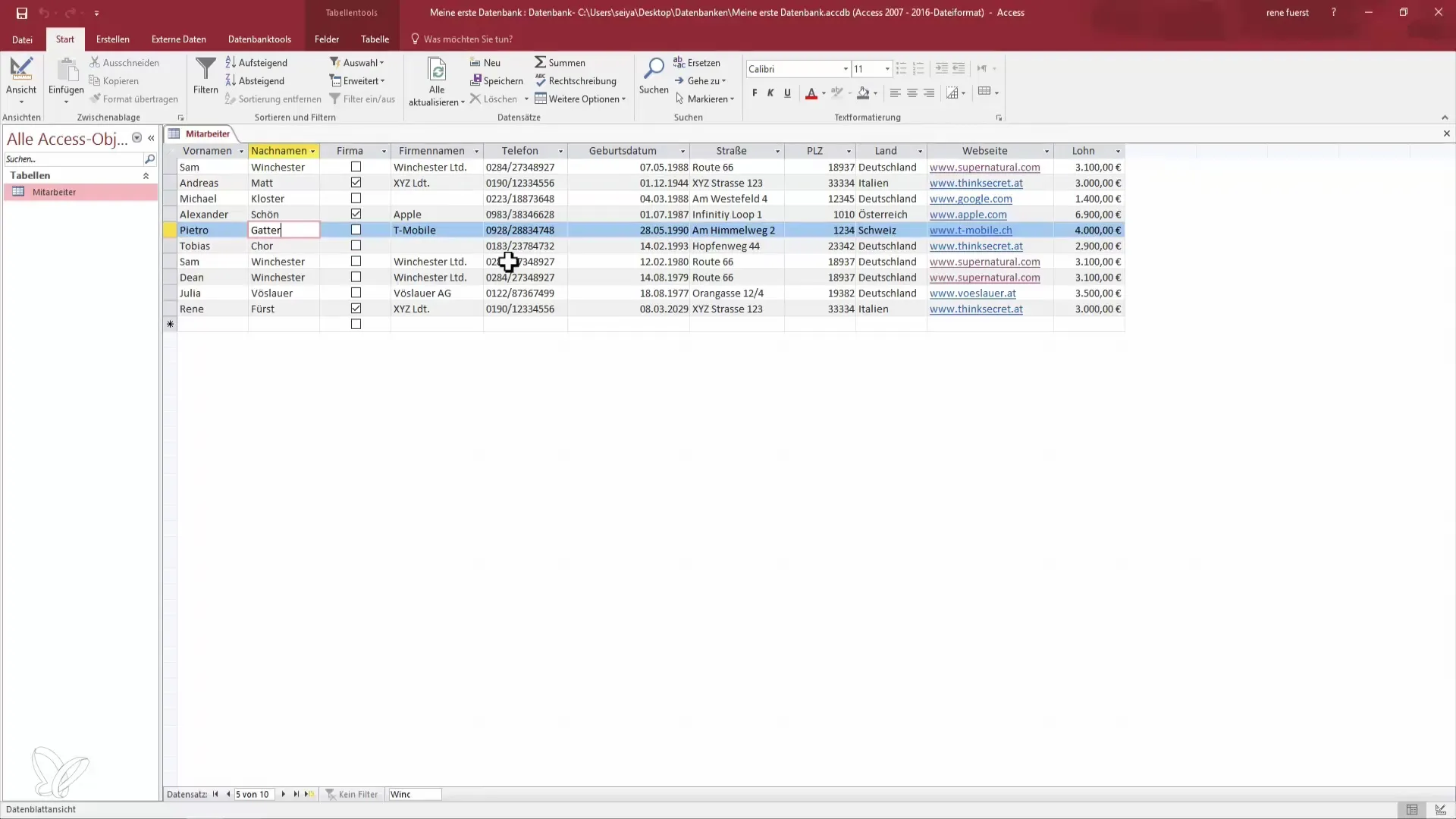
9. Podsumowanie
Teraz skutecznie nauczyłeś się, jak efektywnie duplikować i usuwać rekordy w Access. Te umiejętności są kluczowe dla pielęgnacji i organizacji danych w Twoim systemie. W następnej lekcji zajmiemy się funkcją sortowania, aby jeszcze bardziej poprawić przejrzystość Twoich danych.
Podsumowanie – Wykorzystaj Access: Duplikuj i usuwaj rekordy efektywnie
W tej instrukcji odkryłeś, jak w kilku krokach duplikować i usuwać rekordy w Access. Te podstawowe umiejętności pomogą Ci utrzymać Twoją bazę danych w porządku i zorganizowaną.
Najczęściej zadawane pytania
Jak mogę duplikować rekord?Zaznacz wiersz rekordu i skorzystaj z opcji „Kopiuj” i „Wklej”.
Czy mogę usunąć wiele rekordów jednocześnie?Tak, trzymaj wciśnięty klawisz Shift i zaznacz kilka wierszy przed usunięciem.
Co się stanie, gdy zaktualizuję bazę danych?Lista zostanie zbudowana na nowo, co może prowadzić do zmiany kolejności rekordów.


